Perbaiki: Insta360 Studio Terus Menerjang di PC
Miscellanea / / August 22, 2022
Menurut pengguna, setiap kali mereka mencoba menyeret file 360 apa pun ke Insta360 Studio, aplikasi secara otomatis macet dan menutup program. Nah, masalah seperti ini bisa menjadi hambatan saat mencoba mengedit rekaman Anda. Selain itu, mereka bisa sangat membuat frustrasi terutama ketika mereka menjadi lebih gigih.
Itu Insta360 Studio adalah tempat tujuan untuk membuat foto dan video yang Anda inginkan sepanjang waktu tanpa gangguan. Apa pun kamera Insta360 yang Anda gunakan, Anda dapat mengimpor klip Anda di Studio dan memberinya bentuk apa pun yang Anda inginkan. Hal terbaik tentang perangkat lunak ini adalah memungkinkan Anda fokus bahkan pada detail terkecil untuk mendapatkan akurasi sebanyak mungkin.
Dan sebagai videografer atau pembuat film, kita semua tahu dampak apa yang bisa ditimbulkan dari hal-hal kecil ini. Tetapi Insta 360 Studio juga menggunakan banyak sekali sumber daya dari komputer Anda untuk menjalankan semua fungsinya dan merender video. Dan karena itu banyak pengguna bahkan mengeluh tentang perangkat lunak yang terus mogok di PC mereka.
Kami telah menemukan alasan tertentu mengapa Insta360 Studio terus mogok di sistem Anda. Dan yang paling penting, kami telah menguji beberapa penyelesaian yang telah terbukti memperbaiki masalah ini berkali-kali di masa lalu juga. Dengan itu, mari kita lihat berbagai perbaikan tanpa basa-basi lagi.
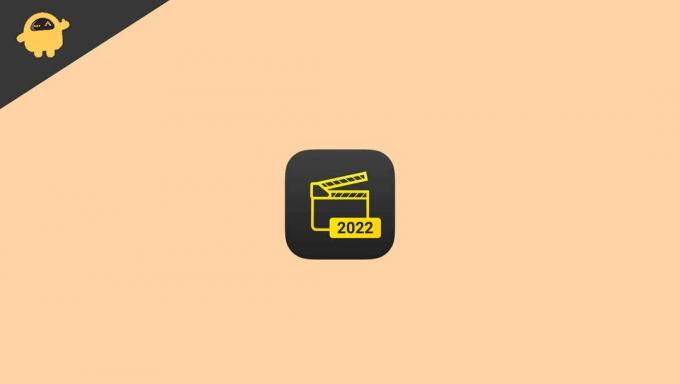
Isi Halaman
-
Perbaiki: Insta360 Studio Terus Menerjang di PC
-
Metode 1: Periksa Persyaratan Sistem
- Persyaratan Sistem Minimum untuk PC Windows
- Persyaratan Sistem Minimum untuk Mac
- Metode 2: Periksa File yang Rusak
- Metode 3: Perbarui Driver Kartu Grafis
- Metode 4: Hapus Instalasi Perangkat Lunak Overclocking
- Metode 5: Tingkatkan Insta360 Studio
-
Metode 1: Periksa Persyaratan Sistem
- Kesimpulan
Perbaiki: Insta360 Studio Terus Menerjang di PC
Sebenarnya ada ratusan alasan mengapa Insta360 Studio terus mogok di PC Anda. Namun, karena masalahnya menjadi lebih umum, kami menemukan alasan paling umum di baliknya. di bawah ini, kami telah mendokumentasikan semua penyebab dan solusinya untuk memperbaiki masalah mogok Insta360 pada PC Anda.
Iklan
Metode 1: Periksa Persyaratan Sistem
Insta360 Studio tentunya adalah aplikasi yang besar dan kuat. Jadi, ia juga memiliki persyaratan sistemnya sendiri. Jika Anda mencoba menggunakannya pada perangkat yang memiliki lebih rendah dari persyaratan sistem minimum, masalah seperti itu akan terjadi. Oleh karena itu, sebelum menginstal Insta360 Studio di PC Anda, pastikan mesin Anda memenuhi persyaratan minimum perangkat lunak. Anda dapat memeriksa persyaratan minimum untuk Windows dan Mac di bawah ini.
Persyaratan Sistem Minimum untuk PC Windows
- Sistem operasi: Windows 7 atau versi yang lebih baru.
- Prosesor: Setiap prosesor mainstream Intel atau AMD diluncurkan dalam 2 tahun terakhir.
- RAM: 16GB atau lebih.
- Harddisk: 128GB SSD atau lebih tinggi.
- Kartu grafik: Nvidia GeForce GTX 1060 (6 GB) atau lebih tinggi.
Persyaratan Sistem Minimum untuk Mac
- Sistem operasi: macOS 10.12 atau lebih tinggi.
- Prosesor: Setiap prosesor mainstream Intel atau AMD diluncurkan dalam 2 tahun terakhir.
- RAM: 16GB atau lebih.
- Harddisk: 128GB SSD atau lebih tinggi.
- Kartu grafik: Nvidia GeForce GTX 1060 (6 GB) atau lebih tinggi.
Metode 2: Periksa File yang Rusak
Jika file 360 Anda langsung mogok setelah mengimpornya ke Studio, mungkin juga karena file yang rusak. Oleh karena itu, jika Anda kesulitan membukanya di Insta360 Studio, pastikan terlebih dahulu file tersebut tidak rusak.
Untuk melakukan ini, buka file tertentu secara normal di aplikasi Insta360. Jika terbuka tanpa masalah, maka file tersebut baik-baik saja. Dalam hal ini, coba unggah file lain di Insta360 Studio. Jika Anda mengalami masalah mogok yang sama lagi untuk file kedua juga, setidaknya sekarang Anda tahu itu karena beberapa alasan lain. Selanjutnya, Anda dapat mengikuti sisa perbaikan kami satu per satu untuk menemukan solusi yang benar.
Metode 3: Perbarui Driver Kartu Grafis
Alasan lain yang sangat umum di balik crash Insta360 Studio adalah karena menggunakan driver kartu grafis yang sudah ketinggalan zaman. Dalam hal ini, cukup perbarui driver kartu Grafis Anda ke versi terbaru. Sekarang Anda dapat melakukannya dari manajer perangkat Anda atau menginstalnya dari situs resmi kartu grafis Anda.
Iklan
Metode 4: Hapus Instalasi Perangkat Lunak Overclocking
Jika Anda secara konsisten menghadapi masalah yang sama dan tidak ada metode yang disebutkan di atas yang memperbaiki atau berhubungan dengan masalah Anda, itu pasti disebabkan oleh hal lain. Alasan yang baik mungkin jika Anda memiliki aplikasi overclocking yang diinstal sebelumnya di komputer Anda. Bug apa pun dalam aplikasi semacam itu dapat menyebabkan Insta360 Studio sering mogok. Oleh karena itu, hapus instalan aplikasi untuk sementara waktu dan periksa apakah itu membantu Anda menggunakan 360 Studio dengan nyaman.
Metode 5: Tingkatkan Insta360 Studio
Menggunakan Insta3060 Studio yang kedaluwarsa juga dapat memunculkan masalah mogok saat mengimpor file ke dalam perangkat lunak. Oleh karena itu, periksa apakah Anda menggunakan perangkat lunak versi terbaru. Jika tidak, cukup kunjungi situs web mereka dan instal versi terbaru 360 Studio di PC Anda. Ini telah menjadi perbaikan yang andal sejauh ini dan seharusnya berhasil untuk Anda juga.
Di sisi lain, jika Anda sudah menggunakan perangkat lunak versi terbaru dan masih menghadapi masalah yang sama, Anda mungkin juga mempertimbangkan untuk menurunkan versi aplikasi hanya untuk tujuan pengujian. Jika itu tampaknya berfungsi dengan baik, tetap gunakan versi yang lebih lama hingga mereka merilis pembaruan berikutnya.
Iklan
Kesimpulan
Insta360 Studio terus mogok di PC telah menjadi masalah yang sangat umum belakangan ini. Dalam kebanyakan kasus, itu pada dasarnya terjadi karena masalah kompatibilitas. Entah sistem Anda tidak memenuhi persyaratan minimumnya atau mungkin Driver Kartu Grafis Anda sudah usang.
Akibatnya, periksa beberapa hal ini dan Anda akhirnya akan menemukan perbaikan secara instan. Juga, pastikan jalur file hanya terdiri dari karakter standar dan bukan karakter khusus. Ini juga dapat mengakibatkan crash pada perangkat lunak saat mengimpor atau mengekspor file.



